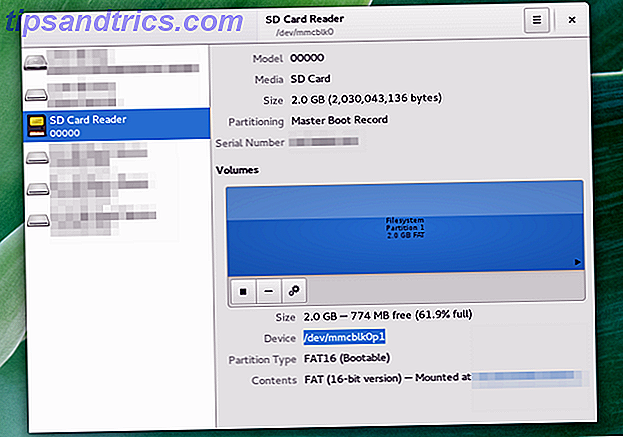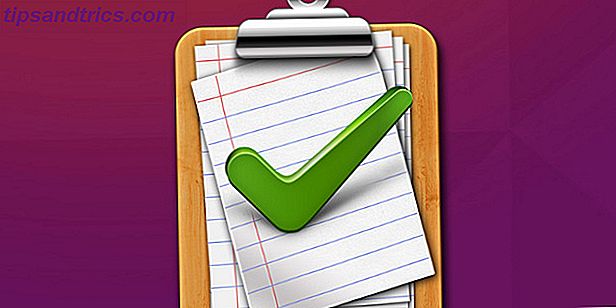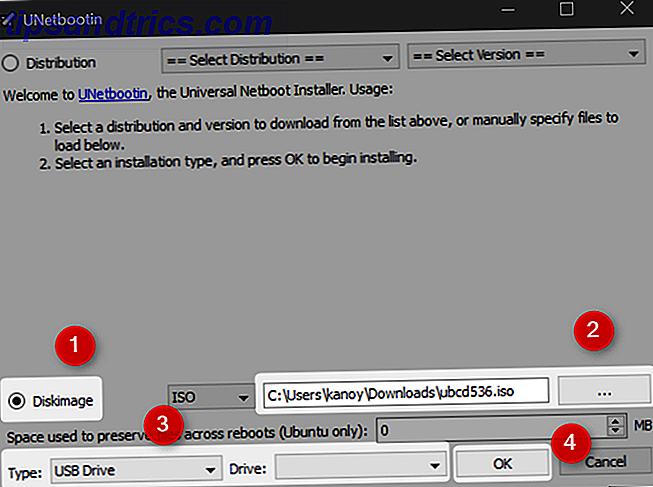Workflow es una aplicación de automatización para iPhone, iPad y Apple Watch similar a Automator en Mac. 6 maneras de usar Mac Automator con su navegador. 6 maneras de usar Mac Automator con su navegador. Utilice los comandos del navegador de Automator para ahorrar tiempo realizando acciones regulares en Safari. o cualquier otro navegador. Lee mas . Es una aplicación cuidadosamente diseñada en la que se crean flujos de automatización usando bloques de acciones que ocurren una tras otra. Me gusta pensar en Workflow como n aplicaciones en una, donde n es una variable limitada solo por su uso e imaginación.
Cuando entras lo suficientemente profundo, puede ser tremendamente complejo. Y como esto es iOS, la automatización comienza cuando haces algo . La acción inicial requerida puede venir en la forma de una extensión de la hoja Compartir, acceso directo de widgets iOS 10 Widgets son geniales: así es cómo usarlos iOS 10 Los widgets son geniales: así es cómo usarlos Los nuevos widgets de Apple en iOS 10 podría no parecer un gran problema, pero los desarrolladores ya han hecho un gran uso de esta nueva función. He aquí cómo usarlos. Leer más, o un acceso directo de aplicación colocado en la pantalla de Inicio.
Por lo tanto, si aún no se ha sumergido en el maravilloso mundo de la automatización de iOS, aquí hay 10 flujos de trabajo para comenzar.
El flujo de trabajo es lo que tú haces
Flujo de trabajo ($ 2.99) le permite integrar acciones del sistema, recetas IFTTT Finalmente, los applets de IFTTT están aquí: lo que necesita saber Los applets IFTTT están aquí: lo que necesita saber Ahora puede conectar múltiples aplicaciones con applet IFTTT. Descubra todo lo que necesita saber sobre ellos y mejore su productividad. Lea más, e incluso API web para crear flujos estelares. Pero no es por eso que estamos aquí.
Hoy solo veremos flujos de trabajo simples pero útiles basados en atajos creados por la comunidad. Puede simplemente agregarlos y usarlos sin hacer nada en absoluto.
Pero sugiero que use este tiempo para observar cómo los flujos de trabajo usan bloques y características diferentes. Vea si genera ideas para un flujo de trabajo que pueda resolver un problema que sea personal para usted.
Usando la galería de Workflow
Una vez que hayas descargado Workflow y lo hayas configurado, toca la pestaña Galería para cambiar. Esta sección está dedicada a descubrir flujos de trabajo.
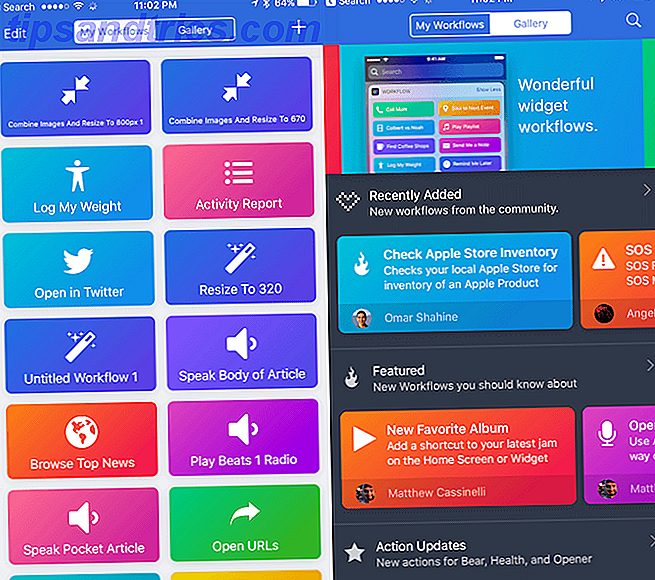
Aquí es donde podrá explorar los principales flujos de trabajo de la comunidad en función de las categorías, acciones y tendencias actuales. Toque en un flujo de trabajo y verá una vista previa de todos los bloques y el flujo. Toque Obtener flujo de trabajo y se agregará a su biblioteca. Luego puede entrar y editarlo.
Ahora que está familiarizado con la aplicación, hablemos de los flujos de trabajo que puede completar y continuar. Si está en su iPhone o iPad, toque los títulos para ver los flujos de trabajo, o simplemente búsquelos en Galería más tarde.
1. Play Beats 1 Radio
No sé ustedes, pero me encanta escuchar Beats 1. Es lo que generalmente suena de fondo cuando estoy escribiendo (como lo es ahora). Y la manera más fácil para que yo empiece a escucharlo es usando este flujo de trabajo. Simplemente deslizo hacia la vista Hoy y toco Play Beats 1 desde el widget de Flujo de trabajo.
2. Reproducir lista de reproducción

Puede que no seas una persona de Beats 1, pero puedes usar un atajo de widget similar para comenzar a reproducir una lista de reproducción de tu elección. Esto es útil cuando estás listo para hacer ejercicio o cuando comienzas tu viaje diario por la mañana. Al configurar el flujo de trabajo, se le pedirá que seleccione la lista de reproducción que desea iniciar. Puede duplicar este flujo de trabajo para crear atajos para diferentes listas de reproducción.
3. Marcación rápida
Puede utilizar esto como una manera muy rápida de llamar a alguien, directamente desde el widget en su iPhone o incluso la complicación de su Apple Watch. Podría ser un poco más rápido que pedirle a Siri que llame a alguien para ti. La lista maestra de cada comando y pregunta Siri La lista maestra de cada comando y pregunta Siri Siri puede hacer mucho por ti, pero ¿sabías que ella podría hacer tanto? Aquí hay una lista exhaustiva de los comandos que Siri tomará. Lee mas .
4. Registrar mi peso

Ya no hay una aplicación simple de seguimiento de peso en iOS (he buscado). Este flujo de trabajo me permite registrar mi peso rápidamente, directamente desde la pantalla de bloqueo o el reloj Apple y lo agrega a la aplicación Health. Luego puedo ir a la aplicación de Salud para ver cómo me va con el tiempo.
5. Abrir URL
Cuando se encuentra en una situación en la que tiene un enlace en el portapapeles que desea abrir, este flujo de trabajo le permite saltear un par de toques. Toque en Abrir URL desde el widget y la página del portapapeles se abrirá directamente en Safari. Vincúlelo con MacOS Sierra's Universal Clipboard 5 razones para instalar macOS Sierra en este momento y cómo actualizar 5 razones para instalar macOS Sierra en este momento y cómo actualizar Después de unos meses de beta pública, la última versión del sistema operativo de escritorio de Apple está lista para hora estelar. Lea más para copiar enlaces web en su Mac y abrirlos rápidamente en su iPhone.
6. Portapapeles ASCII

No es necesario que descargue una aplicación completa para que siempre tenga a mano el emoticón de tablas. Este flujo de trabajo crea un acceso directo en su pantalla de inicio que le brinda una lista de emoticones ASCII que puede copiar rápidamente en su portapapeles.
7. Foto en vivo a video
Este flujo de trabajo le permite elegir una foto en vivo y convertirla en un video, sin necesidad de una aplicación. Esto facilita la publicación de Live Photos en plataformas como Instagram y Snapchat.
8. Descargar archivo
Safari en el iPhone no es un administrador de descargas sofisticado. Puede obtener un administrador de descargas externo o simplemente usar este flujo de trabajo. Podrá descargar fácilmente un archivo usando el enlace en su portapapeles. Una vez que finalice la descarga, podrá guardarla directamente en iCloud Drive o Dropbox.
9. Temporizador de música

Si le gusta escuchar música cuando se va a la cama, puede usar este flujo de trabajo para pausar automáticamente la música después de un par de minutos (que puede definir).
10. Hacer PDF
Este es un gran ejemplo de lo simple que hace Workflow, que mitiga la necesidad de una aplicación específica. Simplemente use la extensión Compartir hoja de Safari para crear un PDF para la página actual en la que se encuentra.
Convertirse en un Workflow Pro
Una vez que haya explorado los bloques, comenzará a generar ideas para flujos de trabajo propios. Yo, por ejemplo, tengo un flujo de trabajo para crear imágenes de captura de pantalla, como las que ves en el artículo anterior. Unifica las capturas de pantalla, cambia el tamaño de la imagen, la convierte a JPEG y la comprime. Workflow hace las cuatro acciones, una después de otra, por sí mismo. Solo tengo que seleccionar las fotos y seleccionar el flujo de trabajo. Es pura magia.
Si busca inspiración o ayuda, consulte el subreddit Workflow. Si desea ver aún más flujos creados por la comunidad, hay un sitio web dedicado a eso.
Además, consulte los artículos de Federico Viticci sobre Workflow, es un ninja de Workflow que utiliza la automatización para realizar trabajos en el iPad. También hay una serie sobre el uso de Workflow en el podcast de Canvas que vale la pena consultar.
¿Cómo utilizas la automatización en tu iPhone o Mac? Comparte con nosotros en los comentarios a continuación.
Crédito de la imagen: Grasko a través de Shutterstock.com